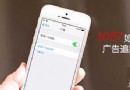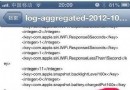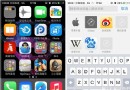iPhone必須掌握的幾個日常使用技巧
在如今的智能手機市場中,眾眼望去iPhone手機已經成為大家手中必備的一款神器,但是是不是對大家都對iPhone手機裡面的使用機器了如指掌呢?為了方便各位新入手iPhone手機的成員更方便地操作使用手上的新設備,今天小編就來和大家分享下iPhone必須掌握的幾個日常使用技巧,有興趣的朋友們可以通過本文來學習下。

【iPhone使用技巧】
1、快捷鍵
截屏:Home鍵+電源鍵組合;
強制關機:Home鍵+電源鍵組合按住約10秒;
拒接來電:按電源鍵一下來電變為靜音,按電源鍵兩下掛斷來電。
2、控制中心
任何時候從屏幕下方可以拉出“控制中心”,用來快速開關Wi-Fi、藍牙、鎖定屏幕方向、相機、手電筒、亮度、媒體播放、計算器、定時器、藍牙、勿擾模式(不支持自定義)。若不想在程序內或者鎖屏界面內調用,可以在“設置-控制中心”內關閉。如果正在播放歌曲,在控制中心點擊歌曲名字可以轉到正在播放歌曲的app。
3、關閉APP
雙擊home鍵,向上推app縮略圖來關閉app,可以三指同時操作。
4、九宮格輸入法(僅限國行、港行)
在“設置-通用-鍵盤-添加新鍵盤”裡可以找到“中文九宮格”輸入法,大家都懂得。
5、短信收發時間顯示
在短信中,向左稍稍拉動可以顯示每條短信的具體收發時間。
6、Safari
Safari中的多標簽浏覽界面中向左滑動標簽即可關閉。
7、AirDrop
此功能在控制中心或者分享界面開啟,用途是可以在近距離給其他iOS7、8用戶分享內容,如照片、通訊錄、備忘錄、網頁書簽、和支持的app所分享的內容(如現已支持的Evernote)等等。有點類似於老式的藍牙分享,但是速度和易用性遠高於藍牙。
8、相機連拍
在相機應用中按住拍照按鈕可以進行“連拍”,能拍多快拍多快,iPhone5、5C、5S可用此功能。
9、指南針
指南針應用中添加了水平儀應用,向左滑動調出。
10、撤銷鍵入
在短信輸入時,如果想撤銷上一步輸入,搖晃iPhone即可出現撤銷鍵入的提示框。
11、迅速回頂
在Safari、Mail、通訊錄、短信以及許多其它應用軟件中,輕點屏幕頂部的狀態欄(顯示網絡信息、時間、電池電量的位置),即可迅速滾動至屏幕頂部。
以上全部就是今天小編為大家整理的iPhone必須掌握的幾個日常使用技巧,掌握了這些,基本上用iPhone手機已經沒什麼問題了,即使您是一位新手,希望本文對那些小白們有所幫助。
- iOS獲得以後裝備型號等信息(全)包括iPhone7和iPhone7P
- xcode8提交ipa掉敗沒法構建版本成績的處理計劃
- Objective-C 代碼與Javascript 代碼互相挪用實例
- iOS開辟之UIPickerView完成城市選擇器的步調詳解
- iPhone/iPad開辟經由過程LocalNotification完成iOS准時當地推送功效
- iOS法式開辟之應用PlaceholderImageView完成優雅的圖片加載後果
- iOS Runntime 靜態添加類辦法並挪用-class_addMethod
- iOS開辟之用javascript挪用oc辦法而非url
- iOS App中挪用iPhone各類感應器的辦法總結
- 實例講授iOS中的UIPageViewController翻頁視圖掌握器
- IOS代碼筆記UIView的placeholder的後果
- iOS中應用JSPatch框架使Objective-C與JavaScript代碼交互
- iOS中治理剪切板的UIPasteboard粘貼板類用法詳解
- iOS App開辟中的UIPageControl分頁控件應用小結
- 詳解iOS App中UIPickerView轉動選擇欄的添加辦法
- 坐彎的iPhone6如何處理?蘋果iphone6彎曲變形解決方法
- 此Apple ID已由於安全原因被禁用該怎麼解決?
- App Store怎麼解綁銀行卡 App Store銀行卡解綁教程
- iPhone升級iOS9.3屏幕出現藍點怎麼辦?iOS9.3屏幕出現藍點解決辦法
- iPhone盲人模式怎麼關閉 iPhone盲人模式關閉方法
- iOS9.2.1怎麼升級?iTunes升級iOS9.2.1圖文教程
- 石榴直播下載地址什麼?石榴直播app下載地址介紹[多圖]
- iPhone日歷如何添加事件
- iPhone怎麼存儲的登錄信息?蘋果手機存儲網站登錄密碼設置教程
- iphone6s短信發不出去怎麼辦 iphone6s短信發不出去解決方法